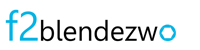Heute geht es um das Thema “die Kamera kalibrieren” beziehungsweise um farbverbindliche, also farbechte, Fotos. Genau hierfür bietet die Firma XRite mit dem ColorChecker Passport das passende Werkzeug an.
Der Colorchecker Passport ist ein Tool des sogenannten Farbmanagement und erlaubt es die eigene Kamera zu kalibrieren indem man in Adobe Lightroom, Photoshop oder Adobe Camera ein kameraspezifisches Farbprofil anlegt. Den ColorChecker gibt es in verschiedenen Ausführungen. Ich persönlich habe mich für das Modell ColorChecker Passport entschieden, da sich dieses Modell zusammenklappen und sich so sehr gut transportieren und sicher verstauen lässt.
Kamera kalibrieren und Farbmanagement
Beim Thema Bildbearbeitung stößt man zwangsläufig auf das sogenannte Farbmanagement. Die meisten legen sich dann vielleicht einen guten Monitor für die Bildbearbeitung an und kalibrieren diesen im besten Fall noch mit einem Monitorkalibrierungstool wie dem Datacolor Spyder. Ein Monitor der einen möglichst großen Farbraum abbilden kann, ist sicherlich ein erster wichtiger Schritt im Farbmanagement. Mindestens genauso wichtig ist allerdings auch eine kalibrierte Kamera beziehungsweise ein Farbprofil für jede Kamera, denn auch ein noch so guter Monitor kann nur das wiedergeben, was er an Datenqualität erhält. Kommt vorne nur Mist rein, kann hinten nix Gescheites herauskommen.
Du würdest ja auch nie auf die Idee kommen an einer 5.000 Euro Kamera ein grottiges Objektiv für 100 Euro zu verwenden, oder?

Vergleich: rechts kalibrierte Kamera mit Farbprofil in Lightroom, links mit unkalibrierter Kamera
Die Kamera kalibrieren mit dem ColorChecker Passport von XRite
Der Color Checker Passport ist im zusammengeklappten Zustand nur minimal größer als einer Zigarettenschachtel und dabei sehr flach. Er kann problemlos in jeder Hosen- oder Hemdtasche verstaut werden. Aufgeklappt erkennt man auf einer Seite eine graue Fläche für den Weißabgleich. Diese Fläche besteht aus einer mattgrauen Oberfläche mit einer 18-prozentigen Reflektion. Auf der anderen Seite befinden sich zwei Farbtafeln sowie ein Grauverlauf von Weiß nach Schwarz und zwei beziehungsweise drei Felder auf die wir später noch eingehen werden für spezielle Anwendungen in der Praxis.

Graukarte des ColorChecker Passport für den optimalen Weißabgleich
Für die Kalibrierung der Kamera stelle ich den Color Checker Passport immer zunächst aufgeklappt mit der Graukarte neben mein Motiv. So habe ich eine Aufnahme für einen perfekten Weißabgleich. Wichtig hierbei ist, dass die Belichtungssituation dem späteren Foto entspricht. Zum Beispiel sollten bei Blitzaufnahmen die Blitze bereits in der richtigen Stärke eingestellt sein und die gleichen Lichtformer wie bei der eigentlichen Aufnahme verwendet werden. Bei Tageslicht-Aufnahmen ist es entscheidend, ob ich bei Sonnenschein fotografiere, im Schatten bei Sonnenschein oder bei bewölktem Himmel.
Wenn ich die Kamera kalibriere und ein Farbprofil erstellen möchte, wird der Color Checker Passport neben das Hauptmotiv oder anstelle des Motivs gestellt und ich fotografiere diesen dann mit möglichst optimaler Belichtung. Meist verwende ich hierfür einen Handbelichtungsmesser. Die beiden Farbfelder versuche ich hierbei immer möglichst formatfüllend und parallel zum Bildsensor ausgerichtet auf dem Foto zu haben, so hat es die Software später leichter das Kameraprofil zu erstellen.

Kamera kalibrieren mit dem ColorChecker. Die Afnahme der Farbtafeln sollte möglichst formatfüllend erfolgen.
Kamera in Adobe Lightroom kalibrieren – Farbprofil erstellen
Für das Kalibrieren der Kamera mit dem ColorChecker Passport muss nun zunächst einmal die mitgelieferte Software installiert werden. Das geht wirklich schnell und unkompliziert. Die Software erzeugt in Adobe Lightroom automatisch eine Vorgabe für den Bildexport.
Bei der Erstellung des Farbprofiles wird dann das entsprechende Bild mit der Farbtafel ausgewählt und zunächst einmal der Weißabgleich und die Belichtungskorrektur durchgeführt. Für den Weißabgleich bevorzuge ich es aber wie gesagt das Foto der Graukarte zu verwenden und dort den manuellen Weißabgleich durchzuführen. Für optimales Arbeiten bestimme ich vorab die richtige Belichtung mit einem Handbelichtungsmesser.
Ich öffne mir also in Lightroom die beiden Bilder mit der Graukarte und mit den Farbfeldern und führe als Erstes mit dem Foto der Graukarte einen manuellen Weißabgleich durch, den ich auf das Bild mit den beiden Farbflächen übertragen. Nun öffne ich das Foto mit den Farbfeldern und gehe auf die Funktion “exportieren”. Dort wähle ich die entsprechenden Vorgaben des XRite ColorChecker Passport aus und vergebe einen Profilnamen für die Kamerakalibrierung. Lightroom erstellt nun im Hintergrund ein entsprechendes Farb-Profil für die Kamera-Objektiv-Beleuchtung-Situation. Bei der Vergabe des Profilnamen gebe ich immer das Kameramodell und das Objektiv an und ob mit Blitz oder bei Tageslicht fotografiert wurde.
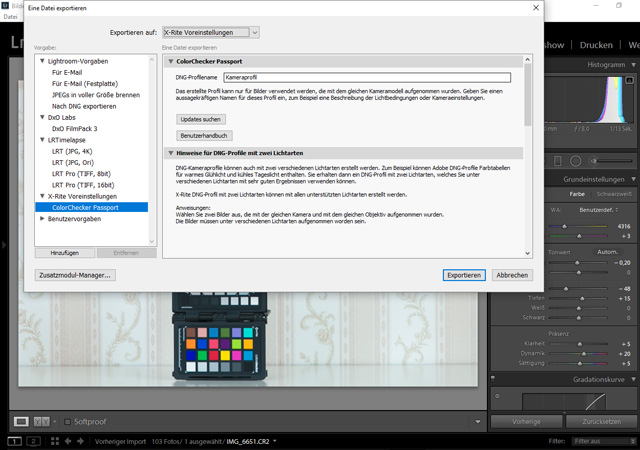
Kamera kalibrieren mit dem ColorChecker Passport – Erstellen des Farbprofils in Lightroom
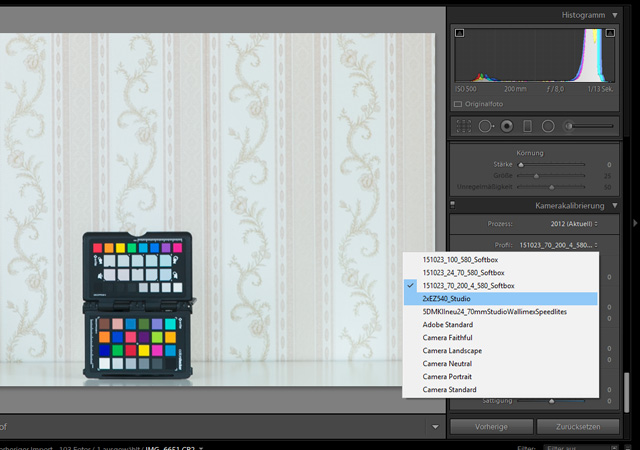
Auswählen des erstellten Farbprofils für die Kamera in Adobe Lightroom im Reiter “Kamerakalibrierung”.
In der Praxis habe ich bisher bei gleichem Kameramodelle und geringfügigen Abweichungen beispielsweise bei den Lichtformern bei Blitzaufnahmen keine deutlich abweichenden Farbwerte in den Bildern erkennen können. Hier setze ich problemlos ein Farbprofil für mehrere Blitzsituationen ein und muss nicht immer neu die Kamera kalibrieren.
Der Unterschied zwischen meinen einzelnen Kameras war jedoch sehr eindeutig zu sehen. Fotos, die mit meiner Canon EOS 5D MKII aufgenommen wurden, sehen teilweise komplett anders aus als meine Fotos mit der Fujifilm XT 1, zumindest was die Farben im Bild betrifft.
Durch das Kalibrieren meiner Kameras und dem Erstellen eines Kameraprofils in Lightroom, kann ich auch bei Aufnahmen mit mehreren Kameragehäusen alle Bilder so bearbeiten, dass die Farben natürlich beziehungsweise einheitlich dargestellt werden. Das ist sehr hilfreich wenn man bei einem Fotoshooting mit mehreren verschiedenen Kameramodellen arbeitet.
Eine interessante Zusatzfunktion des ColorChecker Passport sind übrigens die Felder der oberen Farbtafel. Hier findet man in der Mitte zwei Reihen Felder für einen abweichenden Weißabgleich. Diese sind also nicht für die Kalibrierung der Kamera gedacht. Je nach dem, ob man den Weißabgleich manuell an einem der Felder auf der linken oder rechten Seite setzt, wird die Farbtemperatur des Fotos in Lightroom wärmer oder kälter. Eine Reihe ist speziell für Portraitfotos (Hauttöne!) gedacht, die andere für Landschaftsfotos. Sehr praktisch wie ich finde.
Kamera kalibrieren mit dem ColorChecker Passport – Mein Fazit
Meiner Meinung nach erleichtert es die Nachbearbeitung von Fotos extrem, wenn man seine Kamera kalibriert hat und die Farbprofile ersparen uns sehr viel Zeit in der Postproduction. Der ColorChecker Passport von XRite ist hierfür das perfekte Werkzeug.
Aber auch für Naturfotografen, die Landschaften und Makroaufnahmen möglichst naturgetreu und farbverbindlich darstellen möchten, bietet sich die Kamerakalibrierung mit dem XRite ColorChecker Passport an. Gerade diese Fotografen profitieren vom Modell Passport sehr, da die empfindlichen Farbfelder und Graukarte durch die Klappfunktion im Innern liegen und so sehr gut geschützt sind. So kann der ColorChecker Passport an jeden Aufnahmeort mitgenommen werden und man kann praktisch in jeder Situation durch ein schnelles Foto des ColorChecker seine Kamera kalibrieren.
Verpasse nie wieder einen neuen Artikel und melde Dich zu meinem Newsletter an. Du erhälst regelmäßig Informationen zu neuen Artikeln und was mich sonst gerade so umtreibt. Deine Email-Adresse wird nicht an Dritte weitergegeben und Du kannst Dich jederzeit ganz einfach aus der Liste austragen. Ich freue mich auf Dich als neuen Abonnenten. Melde Dich gleich hier an.